谷歌浏览器如何启用自动填充功能

一、启用自动填充功能
要启用谷歌浏览器的自动填充功能,首先需要打开浏览器,点击右上角的三个点(菜单按钮),选择“设置”选项。在弹出的设置页面中,向下滚动找到“自动填充”部分。在这里,你可以看到多个与自动填充相关的选项,包括密码、地址、付款信息等。
1. 启用密码管理
在“自动填充”部分中,点击“密码”选项。在这里,你可以看到一个开关,用于启用或禁用密码管理功能。将开关切换到开启状态,即可启用密码管理功能。启用后,谷歌浏览器将自动保存你在网站上输入的用户名和密码,并在你下次访问该网站时自动填充这些信息。
2. 启用地址和联系方式自动填充
除了密码管理外,你还可以在“自动填充”部分中找到“地址和联系方式”选项。同样地,将这里的开关切换到开启状态,即可启用地址和联系方式的自动填充功能。启用后,谷歌浏览器将自动保存你在网站上输入的地址和联系方式,并在你下次访问需要填写这些信息的网站时自动填充。
二、使用自动填充功能
启用自动填充功能后,当你在网站上填写表单时,谷歌浏览器会自动检测你是否已经保存过相关信息,并在合适的字段中显示下拉箭头。点击下拉箭头,你可以选择之前保存过的用户名、密码、地址或联系方式进行自动填充。
此外,你还可以通过点击表单字段旁边的小键盘图标来手动触发自动填充建议。谷歌浏览器会根据你之前保存的信息提供一系列建议供你选择。
三、注意事项
虽然自动填充功能可以大大提高输入效率,但在使用时也需要注意以下几点:
1. 保护隐私:确保你的浏览器和设备安全,避免泄露个人信息。不要在公共场合或不安全的网络环境下使用自动填充功能。
2. 定期更新密码:为了保护账户安全,建议定期更新你的密码,并避免使用过于简单或容易猜测的密码。
3. 谨慎使用:在使用自动填充功能时,务必仔细核对填充的信息是否准确无误,以免因误填而导致不必要的麻烦。
总之,谷歌浏览器的自动填充功能是一个非常实用的工具,可以帮助我们节省大量时间和精力。通过按照上述步骤启用并正确使用该功能,我们可以更加高效地完成各种在线任务。同时,也要注意保护个人隐私和账户安全,确保自己的信息安全无虞。

如何使用Google Chrome调试和优化网页动画
了解如何使用Google Chrome调试和优化网页动画,确保动画效果流畅且不影响性能。

QQ浏览器怎么关闭窗口拦截功能
大多数浏览器网页在使用时会推送广告,所以很多用户会选择开启广告拦截功能,浏览器也会默认开启拦截功能。但是开启了广告拦截或者是弹窗拦截,在使用一些需要用到弹出窗口的网站,比如验证码效验时,弹出窗口也会被一同拦截下来,这就需要我们手动关闭拦截窗口功能。

如何在Chrome浏览器中启用或禁用页面的跨域资源共享(CORS)
对于如何在Chrome浏览器中启用或禁用页面的跨域资源共享(CORS)这一问题,本文详细介绍了操作方法,希望可以帮助各位用户更好地使用Chrome浏览器。
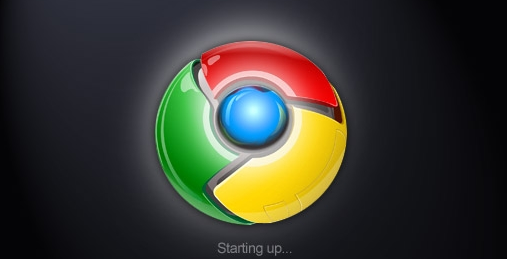
如何在google浏览器中启用网页开发者模式
详细介绍在google浏览器中启用网页开发者模式的具体操作,帮助进行网页调试和开发。
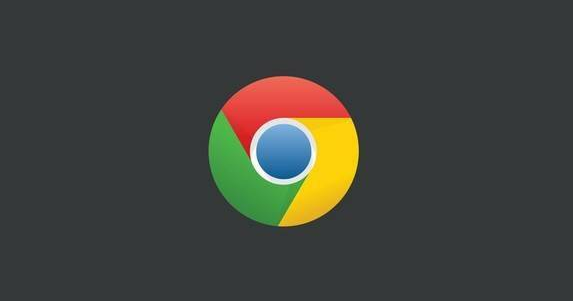
Chrome与360浏览器的广告屏蔽功能哪个更强
比较Chrome与360浏览器在广告屏蔽功能上的差异,帮助用户选择更有效的广告拦截工具。
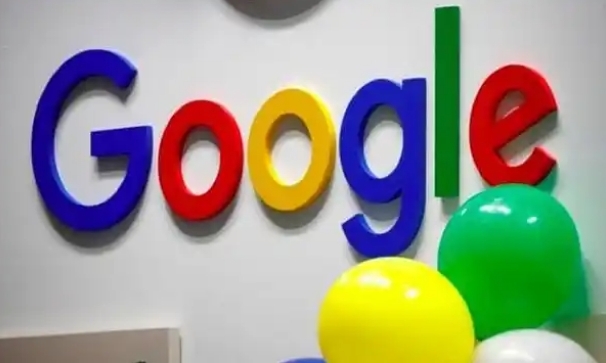
Chrome浏览器量子年轮追溯虚假学术论文
研究Chrome浏览器如何利用量子年轮技术追溯虚假学术论文,打击学术不端行为,提升学术研究的诚信与透明度。

谷歌浏览器更新后安装失败怎么办_谷歌浏览器安装失败解决方法
你有没有在使用谷歌浏览器的时候遇到各种问题呢,你知道谷歌浏览器更新后重新安装失败是怎么回事呢?来了解谷歌浏览器更新后重新安装失败的解决方法,大家可以学习一下。

谷歌浏览器下载失败提示病毒扫描失败怎么解决?
我们在使用浏览器时,往往需要安装各种插件来实现各种功能。然而,最近有用户使用谷歌Chrome下载一个插件时,显示病毒扫描失败,插件无法安装。

谷歌浏览器历史记录怎么恢复
本篇文章给大家带来高手教你快速恢复谷歌浏览器的历史记录,还不清楚如何恢复历史记录的朋友快来看看吧。

如何处理 Chrome 中“可能很危险”的下载提示?
本文帮助你了解如何处理在 Internet 上下载某些文件时 Google Chrome 显示的“可能有危险”提示。

如何从 USB 驱动器运行 Google Chrome 操作系统?
您无需购买 Chromebook 即可享受 Chrome OS 的基于网络的桌面体验。以下是从 USB 驱动器运行 Chrome OS 的方法。

怎样下载谷歌浏览器到电脑桌面
怎样下载谷歌浏览器到电脑桌面?谷歌浏览器是一款速度非常快的浏览器,设计非常简洁,使用起来非常方便,备受用户们的好评。

如何修复Windows版Google Chrome上的ERR ADDRESS UNREACHABLE错误?
Chrome 是世界上最受欢迎的浏览器,但它也存在问题。以下是如何修复 Windows 中的 ERR_ADDRESS_UNREACHABLE 错误。

如何识别哪些Chrome 选项卡正在浪费RAM和CPU资源?
谷歌浏览器可能会占用大量资源。使用这些提示来发现哪些 Chrome 标签正在占用您 PC 的 CPU!

如何在谷歌Chrome中对书签进行排序?
我们中的许多人将网页保存在Chrome中作为书签,以备后用。随着时间的推移,你可能会积累许多书签网址。拥有数千个书签不成问题。但是很容易找到你保存的书签是很重要的。万一你的书签栏和文件夹看起来很乱,你可以让它们看起来像样。

将密码导入 Chrome 的 4 种简单方法!
您刚刚切换到谷歌浏览器吗?如果是这样,您要做的第一件事就是将现有密码导入 Chrome。Google Chrome 实际上允许您从保存的 CSV 密码文件或计算机上安装的其他浏览器导入密码。无论哪种方式,将密码导入 Chrome 都很容易。

如何开启chrome浏览器的开发者模式
本篇文章给大家详细介绍了chrome浏览器打开开发者模式的详细操作方法,有需要的朋友赶紧来看看吧。

如何在谷歌浏览器中显示日期、时间和天气?
了解天气和时间等自然现象是我们更想要的东西。因为这些东西有助于管理自己的时间安排和后续行动。毕竟时间管理是每一次成功的关键。从早期开始,人类就试图追踪天气的易变性质。经过更多研究以纠正天气预报的行为解决方案。





